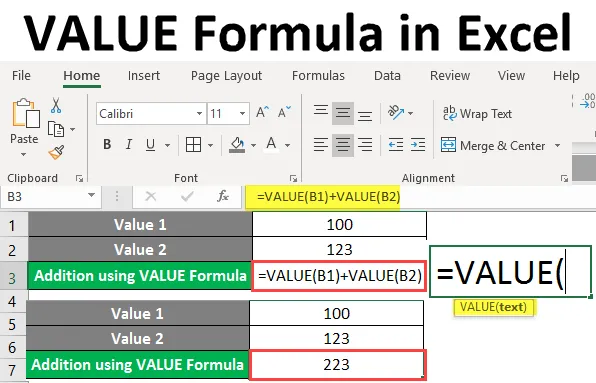
Fórmula VALUE no Excel (Sumário)
- Fórmula VALUE do Excel
- Como usar a fórmula VALUE no Excel?
Fórmula VALUE do Excel
- Normalmente, o Excel reconhece o tipo de dados numéricos no momento em que você insere o mesmo e os armazena como dados numéricos. Mesmo que os números sejam armazenados no formato de texto, o Excel o reconhece e altera o tipo de dados para numérico. No entanto, existem casos em que os números são armazenados em um formato irreconhecível para o Excel. Ele falha ao armazenar esses valores como números e pode ser deixado apenas como seqüências de caracteres. Nesses casos, a função excel VALUE vem em seu socorro e faz um trabalho decente para converter os valores em números.
- A função VALUE no excel está na categoria Funções de texto, que pode ser usada para converter as seqüências numéricas, como números, datas, hora, etc. em números.
Sintaxe

Argumento na fórmula VALUE
texto - é um argumento obrigatório. Isso especifica cadeias numéricas como números, datas, hora etc. que não foram reconhecidas pelo Excel como valores numéricos e, portanto, armazenadas como cadeias.
Como usar a fórmula VALUE do Excel no Excel?
Excel VALUE Formula é muito simples e fácil. Vamos entender como usar a fórmula VALUE do Excel com alguns exemplos.
Você pode fazer o download deste modelo VALUE Formula Excel aqui - Modelo VALUE Formula ExcelExemplo # 1 - Converter texto em valor numérico
Suponha que você tenha um valor armazenado como texto na célula A2 da planilha do Excel, conforme abaixo.

Você pode reconhecer que o valor está sendo armazenado como texto observando seu alinhamento. Se o valor for deixado alinhado, ele será armazenado como texto. Seu valor está alinhado à direita, é armazenado como um número.
Veremos como essa string pode ser convertida em um número usando a função VALUE.
Comece digitando VALUE Formula na célula B2.
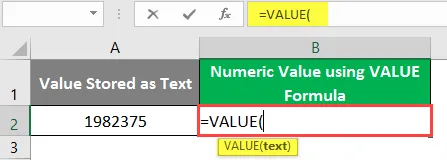
Dê a sequência de texto como um argumento que você deseja que seja armazenado como um valor numérico. a cadeia é armazenada na célula A2. Portanto, use A2 como um argumento na função VALUE.

Complete a fórmula fechando os parênteses e pressione a tecla Enter.

Você pode ver que o valor na célula B2 está alinhado à direita. O que significa que foi convertido em número.
Exemplo # 2 - Converter Data em Valor Numérico
Suponha que você tenha o valor da data armazenado como sequência na célula A2, conforme mostrado na captura de tela abaixo.
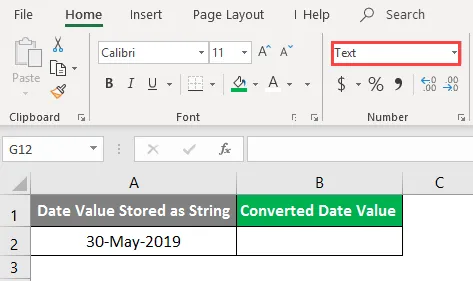
Você pode ver que o valor na célula A2 é armazenado como uma sequência de texto através do painel numérico acima. Agora, veremos como podemos converter essa string em um valor numérico.
Nota : Os valores da data estão realmente sendo armazenados como números no back-end do Microsoft Excel. Portanto, você obterá um valor numérico de data no Excel depois de aplicar a fórmula VALUE.Comece digitando VALUE Formula na célula B2.
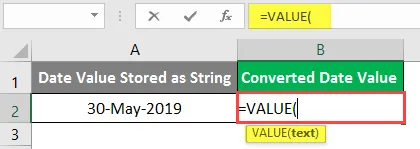
Use a célula A2 como uma entrada para a função VALUE da célula. Não é nada além de um valor de texto que você deseja converter em um valor numérico.
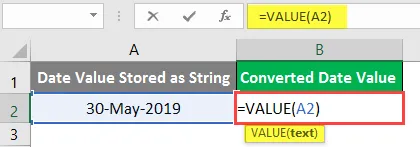
Complete a fórmula fechando os parênteses e pressione a tecla Enter.
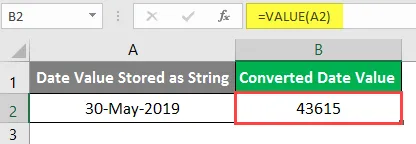
Aqui, o valor é armazenado como um número seqüencial. Que não é nada além da distância em dias de 1 de janeiro de 1900. Isso significa que 30 de maio de 2019 é 43615 dias após 1 de janeiro de 1900.
Exemplo # 3 - Convertendo o Tempo Armazenado como Texto em Valor Numérico
Suponha que você tenha um valor de tempo bem formatado em sua planilha do Excel. Você pode convertê-lo em valor numérico também usando a função VALUE.
Suponha que você tenha um valor de tempo bem formatado armazenado na célula A6 da planilha do Excel.
Comece a digitar a fórmula VALUE na célula B2.
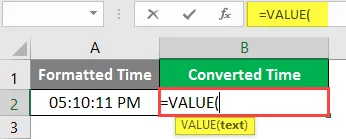
O valor que você precisa converter é armazenado na célula A2. Dê A2 como argumento para a função VALUE.
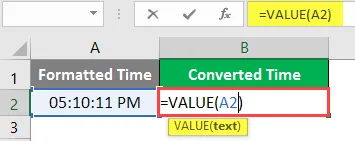
Complete a fórmula fechando os parênteses e pressione a tecla Enter.
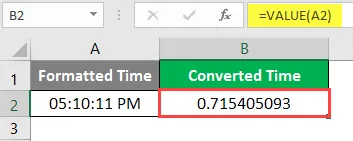
Você pode ver o valor do tempo convertido na célula B2 da planilha do Excel. No entanto, você não usará com frequência essa parte da conversão de valores de data em valor numérico. Porém, é bom ter uma ideia do mesmo, pois é útil manipular os valores de tempo (por exemplo, quando você precisa subtrair os valores de duas vezes, essa conversão será útil).
Exemplo # 4 - Fórmula VALUE para realizar operações matemáticas
Como fazemos com números reais, operações matemáticas também são possíveis com os valores numéricos formatados em texto usando a fórmula VALUE. Vamos ver como podemos fazer isso.
Suponha que você tenha dois valores numéricos no formato de texto, conforme mostrado nas células abaixo
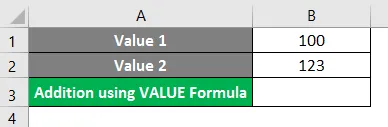
Comece a digitar VALUE Formula na célula B3.
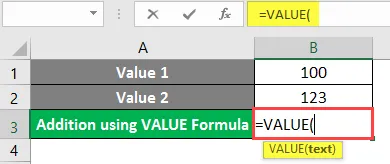
Use B1 como argumento de entrada para avaliar a função e feche os parênteses para concluir a fórmula.
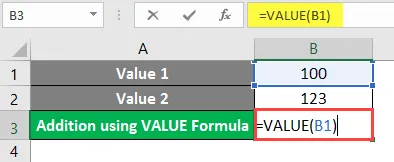
Use um operador adicional que usamos para adicionar dois ou mais números após a primeira fórmula VALUE.

Use a fórmula VALUE novamente após o operador adicional e, desta vez, forneça a célula B2 como entrada para ela.
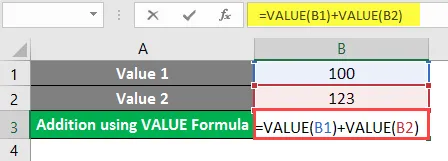
Pressione a tecla Enter para ver a saída para esta expressão.

Lembretes sobre a fórmula VALUE no Excel
- A função VALUE do Excel converte a sequência de texto em valores numéricos
- Também pode ser usado para converter o texto formatado como Data ou Hora em Valores numéricos.
- Se o texto que você está prestes a converter em um valor numérico não for armazenado explicitamente (em qualquer célula do Excel). Você deve certificar-se de que ele esteja entre aspas duplas ou simples enquanto estiver usando como argumento na função VALUE. Porque, se não for feito, causa #NAME! erro na fórmula VALUE.
- Você não deve usar letras alfabéticas que não sejam conversíveis em valores numéricos como argumento para a função VALUE. Como essa fórmula pode converter apenas as seqüências de caracteres em numéricas, elas são realmente numéricas, mas armazenadas por engano como textos. Se você der alfabetos como argumento, a fórmula fornecerá #VALUE! erro.
- O Microsoft Excel identifica automaticamente o tipo de dados enquanto você os insere. Portanto, a função VALUE não é explicitamente necessária.
- Essa função é ideal em situações em que você tem programas compatíveis com os dados da planilha do Excel.
- Ele pode processar qualquer valor numérico negativo ou positivo armazenado como uma sequência.
- Ele também pode converter os valores das frações em valores numéricos que, na verdade, são armazenados como texto por engano.
Artigos recomendados
Este é um guia para VALUE Formula no Excel. Aqui discutimos como usar a fórmula VALUE no Excel, além de exemplos práticos e modelo de excel para download. Você também pode consultar nossos outros artigos sugeridos -
- Fórmula de pesquisa no Excel
- Fórmula de DIA no Excel
- Como editar a lista suspensa no Excel?
- Diferença de tempo no Excel